PS软件给女生照片添加漫天雪花效果
Adobe Photoshop,简称“PS”,是由Adobe Systems开发和发行的图像处理软件。Photoshop主要处理以像素所构成的数字图像。使用其众多的编修与绘图工具,可以有效地进行图片编辑工作。ps有很多功能,在图像、图形、文字、视频、出版等各方面都有涉及。图形(Graph)和图像(Image)都是多媒体系统中的可视元素,虽然它们很难区分,但确实不是一回事。
素材图片虽然是雪中拍摄,不过整体氛围还不够;作者在处理的时候先调整了整体及人物部分的颜色;然后用画笔及素材等添加了大量雪花;这样画面就更加完美。最终效果

原图

一、将RAW格式的原文件在PS里打开,参数调整如下。


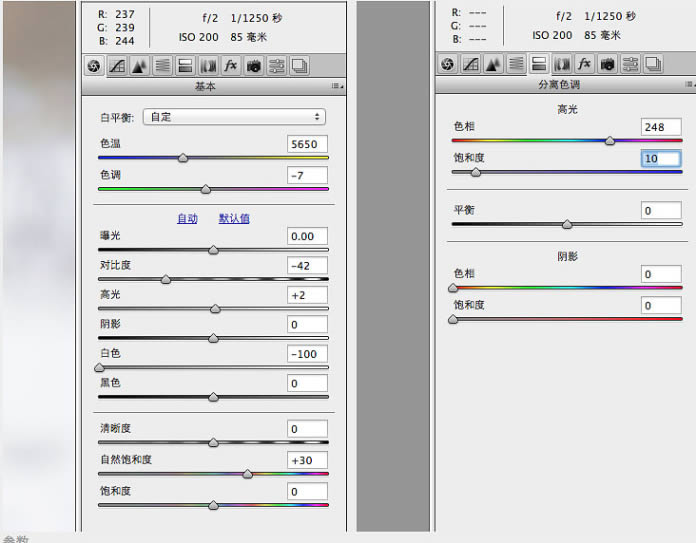
二、打开图片,选择模特脸部,复制脸部到新图层,然后设置图层的混合模式为“柔光”。



三、盖印图层,修皮肤液化,然后添加照片滤镜图层,滤镜蓝色,浓度11%。

四、到现在为止,照片的整体色阶已经处理完成,接下来我们来制作梦幻雪花的效果。

五、新建图层,找到我们之前准备的笔刷,在新图层上面画出想要的雪花的样子。
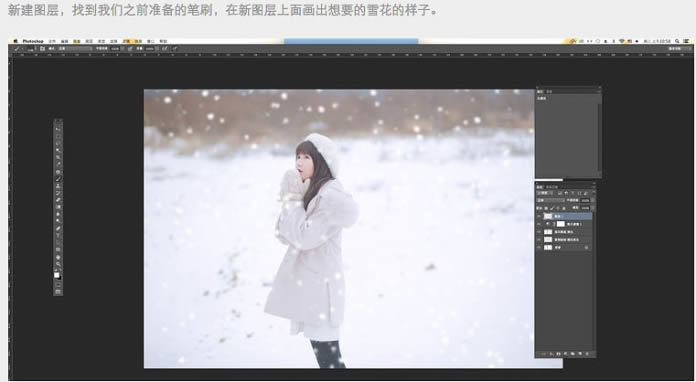
六、雪花的多少可以根据自己的喜好来添加。
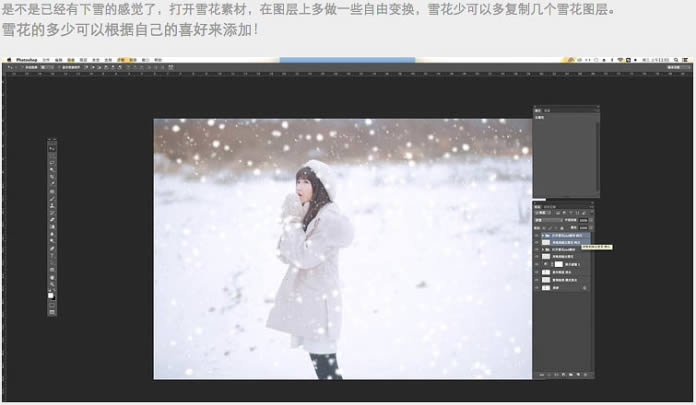
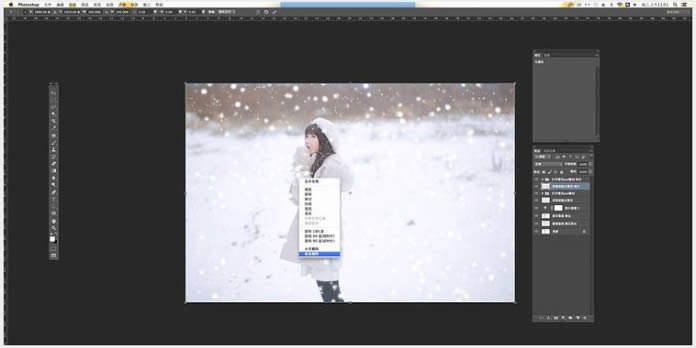
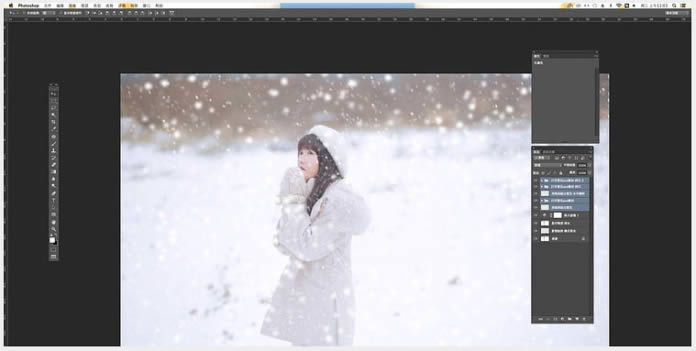
七、然后把之前的雪花图层,合并到一个组里面,新建一个蒙版,然后将模特脸上的雪花进行一下遮挡就行了。

最终效果:

Photoshop默认保存的文件格式,可以保留所有有图层、色版、通道、蒙版、路径、未栅格化文字以及图层样式等。
……